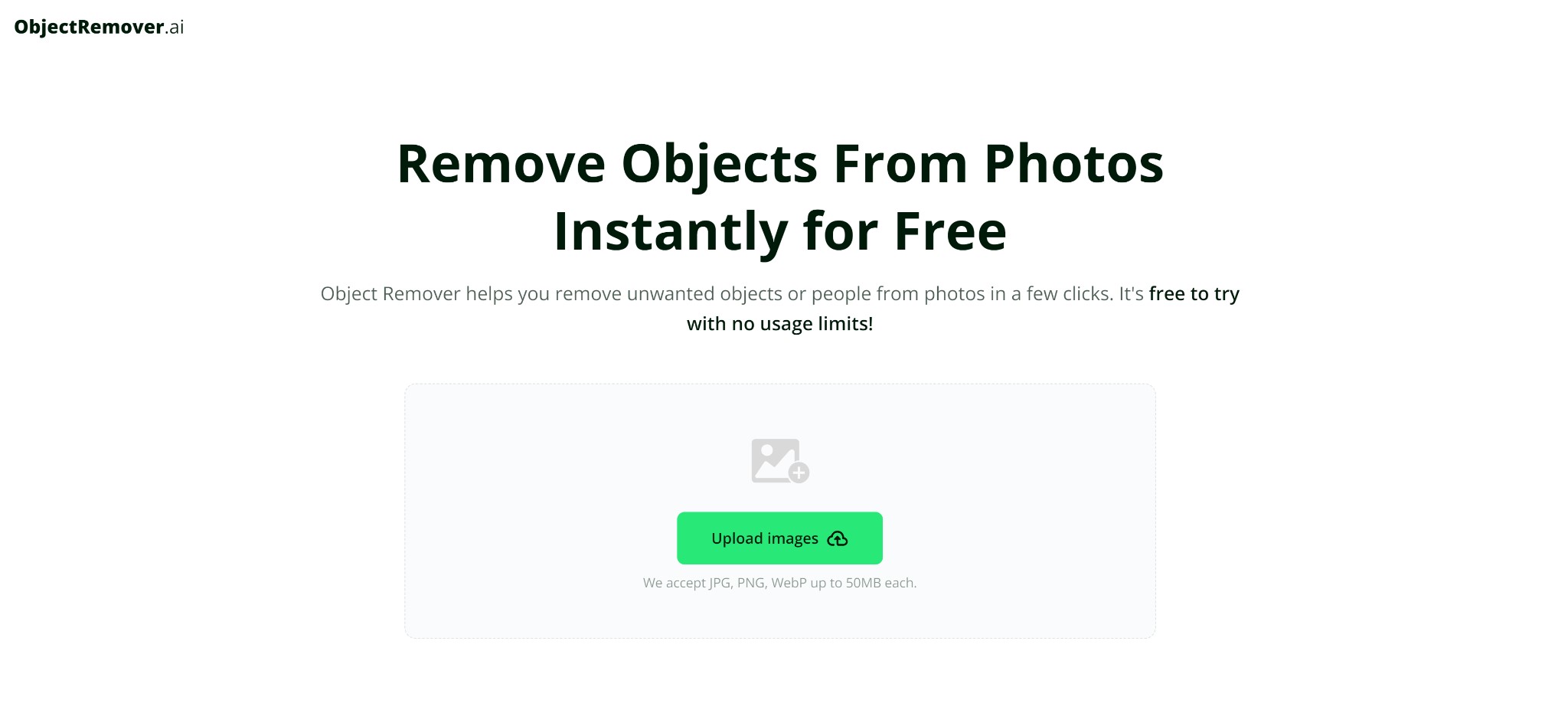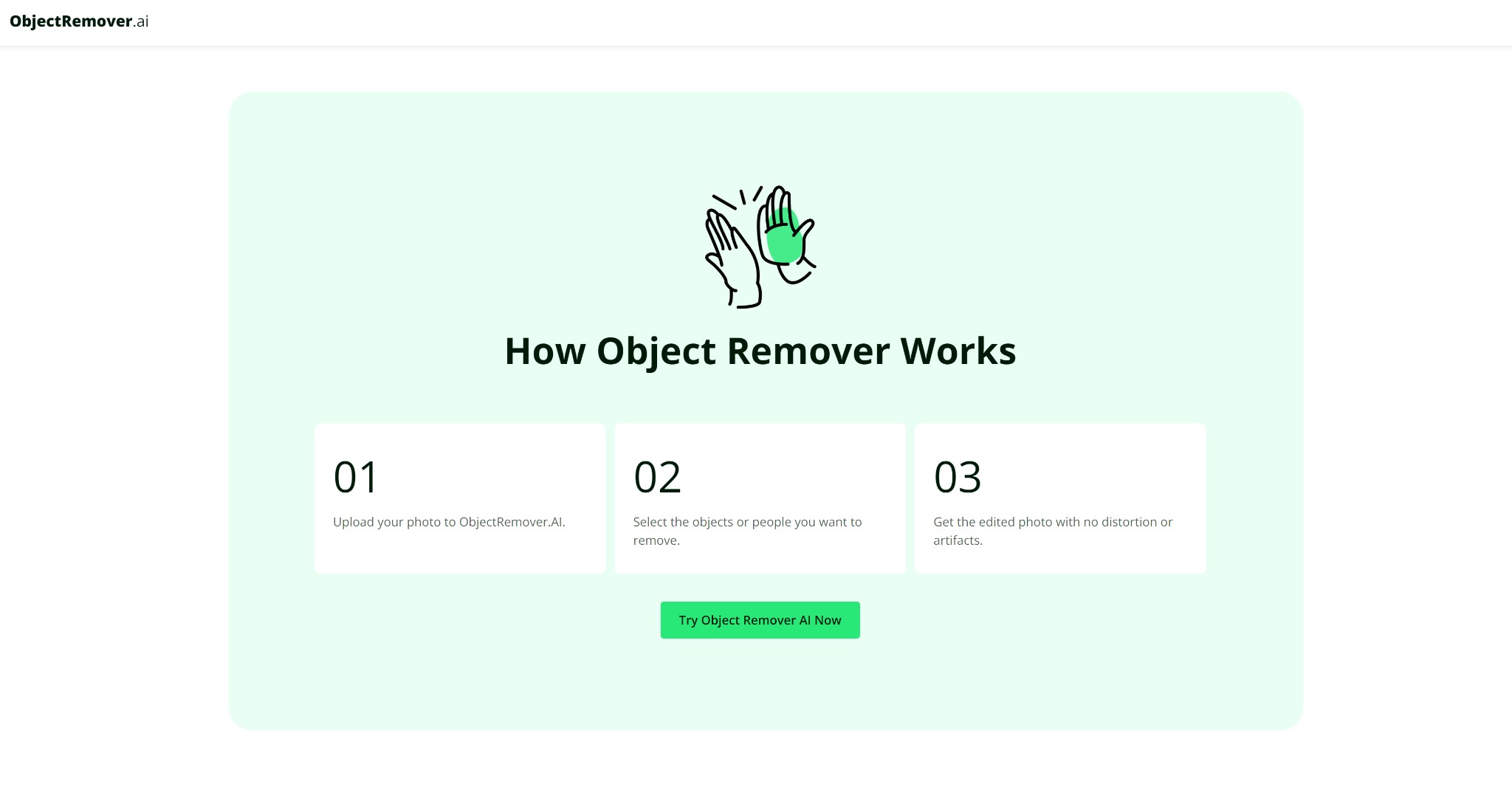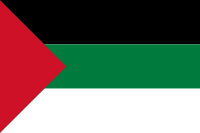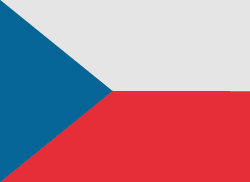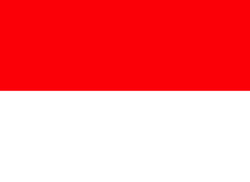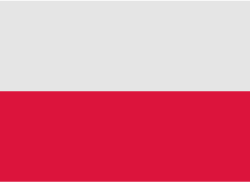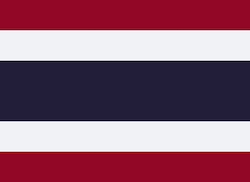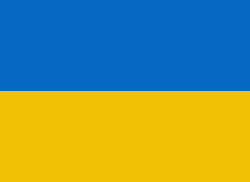في عالمنا اليوم الذي يعتمد بشكل كبير على المرئيات، فإن الحصول على صور مصقولة وذات مظهر احترافي يمكن أن يحدث فرقًا كبيرًا، سواء للذكريات الشخصية أو المنشورات على وسائل التواصل الاجتماعي أو الاستخدام التجاري.
ومع ذلك، قد تعوق التقاط الصورة المثالية في بعض الأحيان الأشياء غير المرغوب فيها أو الأشخاص في الإطار. ولحسن الحظ، أصبح إزالة هذه المشتتات من صورك أسهل من أي وقت مضى مع ظهور أدوات تحرير الصور المتقدمة. سيستكشف هذا الدليل كيفية إزالة العناصر غير المرغوب فيها بكفاءة من صورك باستخدام التقنيات والأدوات الحديثة، مع التركيز على الاستفادة من ObjectRemover.ai.
لماذا يجب إزالة الأشياء غير المرغوب فيها؟
إن إزالة الأشياء غير المرغوب فيها من الصور يمكن أن يعزز الجودة الإجمالية للصورة ويضمن بقاء الموضوع هو النقطة المحورية. هذه العملية بالغة الأهمية لأسباب عديدة:
- الجاذبية الجمالية: الصور النظيفة الخالية من عوامل التشتيت تكون أكثر جاذبية وجاذبية من الناحية البصرية.
- الاحترافية: بالنسبة للأغراض التجارية، مثل تصوير المنتجات أو المواد التسويقية، يمكن للصور النظيفة والمركزة أن تؤثر بشكل كبير على فعالية الاتصال المرئي.
- الحفاظ على الذكريات: في التصوير الشخصي، يساعد إزالة عوامل التشتيت في الحفاظ على سلامة الذكريات العزيزة من خلال التركيز على العناصر المهمة في الصورة.
أدوات وتقنيات إزالة الأشياء
تتوفر طرق وأدوات مختلفة لإزالة الأشياء غير المرغوب فيها من الصور. وتتراوح هذه الطرق والأدوات من برامج تحرير الصور التقليدية إلى الحلول الحديثة التي تعمل بالذكاء الاصطناعي. ومن بين هذه الأدوات أداة ObjectRemover.ai، التي تبسط العملية بواجهتها سهلة الاستخدام وخوارزمياتها المتقدمة.
ما هو ObjectRemover.ai؟
ObjectRemover.ai هي أداة عبر الإنترنت مصممة لإزالة الأشياء أو الأشخاص غير المرغوب فيهم من الصور. وهي تستخدم الذكاء الاصطناعي لتحليل الصورة وملء المناطق التي تمت إزالتها بذكاء بتفاصيل الخلفية المحيطة. هذه الأداة مفيدة بشكل خاص للمستخدمين الذين يفضلون نهجًا مباشرًا لتحرير الصور دون تعقيد البرامج الاحترافية.
دليل خطوة بخطوة لإزالة الكائنات باستخدام ObjectRemover.ai
إن استخدام ObjectRemover.ai لإزالة الكائنات غير المرغوب فيها من صورك هو عملية بسيطة يمكن إكمالها في بضع خطوات فقط. وإليك كيفية استخدام الأداة بفعالية:
الخطوة 1: قم بتحميل صورتك
ابدأ بتحميل الصورة التي تريد تحريرها. يدعم ObjectRemover.ai مجموعة من تنسيقات وأحجام الملفات، مما يسهل العمل مع صورك الحالية.
- قم بزيارة موقع ObjectRemover.ai.
- انقر على زر "تحميل الصور".
- حدد صورتك وقم بتحميلها من جهازك. تدعم الأداة تنسيقات JPG وPNG وWebP حتى 50 ميجابايت.
الخطوة 2: حدد العناصر غير المرغوب فيها
بمجرد تحميل صورتك، فإن الخطوة التالية هي تحديد العناصر التي ترغب في إزالتها وتحديدها. تجعل ميزات التحديد البديهية للأداة هذه العملية بسيطة.
- استخدم أداة التحديد المتوفرة لتحديد الخطوط العريضة للأشياء أو الأشخاص الذين تريد إزالتهم. ويمكن القيام بذلك باستخدام أداة الفرشاة أو أداة اللاسو.
- قم بتحسين اختيارك حسب الحاجة للتأكد من تغطية العناصر غير المرغوب فيها فقط. يساعد الاختيار الدقيق في تحقيق نتيجة أكثر طبيعية.
الخطوة 3: معالجة الصورة
بعد إجراء اختياراتك، ابدأ عملية الإزالة. سيستخدم ObjectRemover.ai خوارزميات الذكاء الاصطناعي الخاصة به لتحليل وحدات البكسل المحيطة وملء الفجوات.
- انقر فوق الزر "إزالة الكائنات" لبدء المعالجة.
- انتظر حتى تكمل الأداة معالجة الصورة. سيعمل الذكاء الاصطناعي على دمج المناطق التي تمت إزالتها بسلاسة مع بقية الصورة.
الخطوة 4: المراجعة والتنزيل
بمجرد اكتمال المعالجة، قم بمراجعة الصورة المحررة للتأكد من أنها تلبي توقعاتك.
- افحص الصورة بحثًا عن أي تناقضات أو تشوهات. تأكد من أن المناطق التي تمت إزالتها تمتزج بشكل طبيعي مع الخلفية.
- قم بتنزيل الصورة النهائية المحررة بالنقر فوق الزر "تنزيل". احفظها بالتنسيق والدقة المرغوبة.
نصائح لإزالة الأشياء بفعالية
للحصول على أفضل النتائج عند استخدام ObjectRemover.ai أو أي أداة أخرى لتحرير الصور، ضع في اعتبارك النصائح التالية:
استخدم صورًا عالية الجودة
يضمن البدء بصور عالية الدقة أن خوارزميات الذكاء الاصطناعي تحتوي على تفاصيل كافية للعمل بها. وهذا يؤدي غالبًا إلى نتائج أفضل وعملية إزالة أكثر سلاسة.
إجراء اختيارات دقيقة
تلعب دقة اختياراتك دورًا حاسمًا في النتيجة النهائية. احرص على تحديد العناصر غير المرغوب فيها بعناية وتجنب تضمين أجزاء من الموضوع الرئيسي أو الخلفية.
مراجعة الصورة النهائية
راجع دائمًا الصورة المحررة قبل حفظها. ابحث عن أي علامات تشويه أو مزج غير طبيعي، واستخدم أي أدوات تحسين متاحة لمعالجة هذه المشكلات إذا لزم الأمر.
حالات الاستخدام الشائعة لإزالة الكائنات
إن إزالة الكائنات مفيدة في سيناريوهات مختلفة، ولكل منها متطلباتها ونتائجها الفريدة:
تصوير السفر
غالبًا ما تتضمن صور السفر عناصر غير متوقعة مثل المارة أو الأشياء التي قد تشتت الانتباه عن المشهد. يمكن أن يساعد إزالة هذه المشتتات في التقاط الجوهر الحقيقي للموقع.
تصوير المنتجات
بالنسبة لصور المنتج، فإن إزالة الفوضى في الخلفية أو الأشياء غير ذات الصلة يمكن أن يعزز التركيز على المنتج نفسه، مما يجعل الصورة أكثر احترافية وجاذبية.
محتوى وسائل التواصل الاجتماعي
في وسائل التواصل الاجتماعي، تعد الصور النظيفة والجذابة أمرًا أساسيًا لجذب الانتباه. ويمكن أن يؤدي إزالة العناصر غير المرغوب فيها إلى تحسين جودة المنشورات وزيادة تفاعل المتابعين.
تصوير العقارات
تستفيد صور العقارات من إزالة الأشياء من خلال تقديم العقارات في ضوء أكثر جاذبية. يمكن أن يؤدي إزالة المركبات أو القمامة أو عوامل التشتيت الأخرى إلى جعل قوائم العقارات أكثر جاذبية للمشترين المحتملين.
ترميم الصور التاريخية
بالنسبة للصور التاريخية أو القديمة، فإن إزالة الأشياء يمكن أن تساعد في التخلص من العيوب أو العلامات غير المرغوب فيها، واستعادة الصورة إلى حالتها الأصلية والحفاظ على الذكريات المهمة.
استكشاف الأدوات والتقنيات البديلة
في حين يوفر ObjectRemover.ai حلاً سهل الاستخدام وفعالًا لإزالة الكائنات، تتوفر أيضًا أدوات وتقنيات أخرى لأولئك الذين يبحثون عن ميزات أو طرق مختلفة.
أدوبي فوتوشوب
يظل برنامج Adobe Photoshop واحدًا من أقوى الأدوات لتحرير الصور. تتيح لك أدوات Content-Aware Fill وHealing Brush إزالة الكائنات بالتفصيل واستعادة الصورة. ومع ذلك، يتطلب Photoshop مستوى أعلى من الخبرة ويأتي بتكلفة.
جيمب
GIMP هو بديل مجاني مفتوح المصدر لبرنامج Photoshop يوفر إمكانيات مماثلة لإزالة الكائنات. يمكن استخدام أداة Clone وأداة Healing في GIMP لإزالة العناصر غير المرغوب فيها وإصلاح الصور، مما يجعله خيارًا متعدد الاستخدامات للمستخدمين المهتمين بالميزانية.
البدائل عبر الإنترنت
توفر العديد من الأدوات الأخرى المتوفرة عبر الإنترنت ميزات إزالة الكائنات. توفر أدوات مثل Fotor وInpaint وPixlr درجات متفاوتة من الوظائف وسهولة الاستخدام، وتلبي احتياجات وتفضيلات التحرير المختلفة.
خاتمة
إن إزالة الأشياء غير المرغوب فيها من الصور مهارة أساسية لتحسين جودة وتأثير المحتوى المرئي. سواء كنت تستخدم برامج متقدمة مثل Adobe Photoshop أو أدوات سهلة الاستخدام مثل ObjectRemover.ai، فإن فهم العملية والتقنيات المستخدمة يمكن أن يؤدي إلى نتائج أفضل في تحرير الصور. باتباع الخطوات الموضحة في هذا الدليل والاستفادة من النصائح المقدمة، يمكن للأفراد تنظيف صورهم بفعالية وتحقيق نتائج ذات مظهر احترافي. مع استمرار تقدم التكنولوجيا، تجعل أدوات مثل ObjectRemover.ai تحقيق نتائج سلسة وطبيعية في تحرير الصور أسهل من أي وقت مضى، مما يتيح للمستخدمين تحسين صورهم بأقل جهد.

كيف يمكن منع التلاعب ببطاقة RFID؟
مع ظهور أنظمة الدفع غير التلامسية، أصبحت تقنية RFID (تحديد الهوية بترددات الراديو) معيارًا في العديد من بطاقات الائتمان وبطاقات الخصم وجوازات السفر وحتى رخص القيادة.
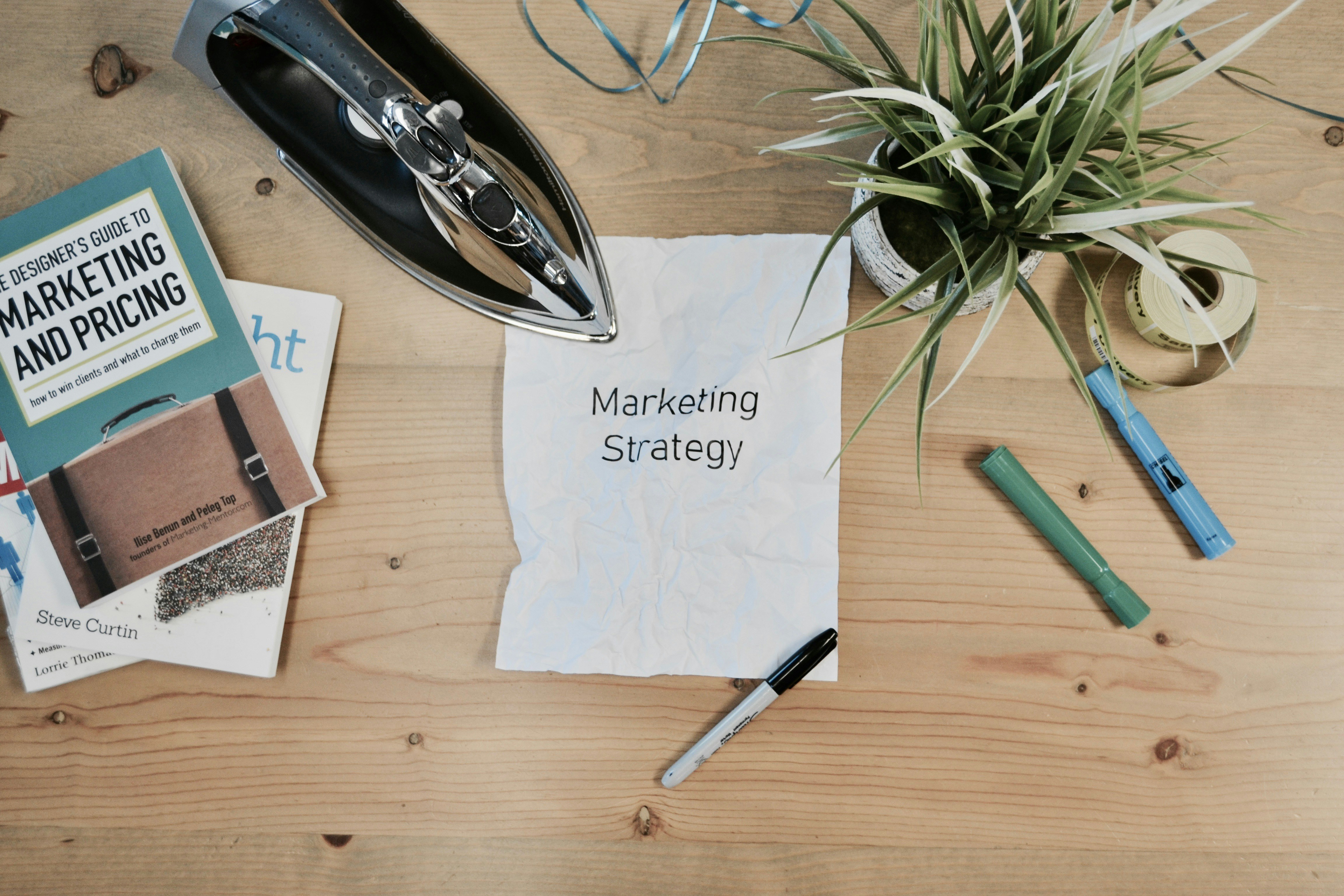
7 تكتيكات تسويقية مبتكرة للتميز عن المنافسين
على مدار العامين الماضيين، شهدت العديد من الصناعات، مثل قطاع التسويق، تغيرات كبيرة. فمن التكنولوجيا المبتكرة المتمثلة في الذكاء الاصطناعي إلى سلوكيات المستهلكين المتغيرة باستمرار، تلوح في الأفق ظلال النمو الهائل.

Digital Learning: Expert Writing Support
In today’s rapidly evolving educational landscape, digital learning has become a cornerstone of modern education, transforming traditional classroom settings into dynamic digital environments.

نصائح بسيطة تساعدك على زيادة متابعيك على وسائل التواصل الاجتماعي على الفور
يعد زيادة متابعيك على وسائل التواصل الاجتماعي أمرًا مهمًا لأي شخص يريد توسيع حضوره عبر الإنترنت.

كيفية التحقق من معرف EID الخاص بجهاز iPhone الخاص بك: دليل بسيط
في عالم اليوم الرقمي، يمكن أن يكون فهم بطاقة eSIM الخاصة بجهاز iPhone ومعرفها الفريد EID (مستند الهوية المضمن) مفيدًا بشكل لا يصدق. يتطرق هذا الدليل إلى المصطلحات الفنية ويقدم طريقة بسيطة مكونة من خطوتين للعثور على بطاقة الهوية الوطنية (EID) الخاصة بك، مما يجعلها في متناول الجميع.

كيفية التحقق من EID على هاتف Android الخاص بك؟
هل تواجه صعوبة في تحديد موقع EID على هاتف Android الخاص بك؟ لا تتعرق! يقدم هذا الدليل طريقة واضحة وموجزة للعثور على معرف EID الخاص بك، بغض النظر عن طراز جهازك.
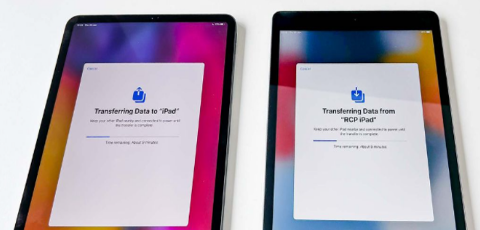
أفضل 3 طرق لنقل البيانات من iPad القديم إلى iPad الجديد بدون iCloud
هل تريد معرفة كيفية نقل البيانات من iPad القديم إلى iPad الجديد ؟ أعلنت شركة Apple عن حدث خاص يوم 7 مايو الساعة 7 صباحًا بتوقيت المحيط الهادئ (10 صباحًا بالتوقيت الشرقي) حيث كشفت عن طرازات iPad Pro وiPad Air الجديدة. بعض المستخدمين متحمسون ولكن لديهم فضول أيضًا بشأن تعلم كيفية نقل iPad القديم إلى iPad الجديد دون استخدام iCloud.
وقد يفضلون عمليات نقل أسرع وأكثر تحكمًا عبر الاتصالات السلكية، خاصة إذا كان هناك الكثير من البيانات المطلوب نقلها. في حين أن سرعة iCloud البطيئة وسعة التخزين المجانية المحدودة (5 جيجابايت فقط) قد لا تلبي احتياجات الجميع من البيانات.
لذا، لدينا ثلاث طرق لنقل iPad إلى iPad الجديد، مع iCloud أو بدونه. علاوة على ذلك، فقد شاركنا أيضًا بعض النصائح الإضافية حول نقل ملفات Procreate إلى iPad الجديد أيضًا.

ما هو العيد؟ استكشاف عالم eSIMs
انسَ التحسس باستخدام بطاقات SIM الصغيرة! تتوفر شرائح eSIM لتوفر لك طريقة ملائمة لتوصيل أجهزتك. ولكن ما هو EID، ولماذا يهم؟